Langkah 1
Buatlah sebuah file baru, atau buka file yang sudah ada (yang akan Anda
beri efek teks ini). Pada contoh kali ini, saya menggunakan sebuah
gambar daun pisang, yang saya dapat dari kumpulan gambar wallpaper.

Langkah 2
Buatlah sebuah layer baru, dengan cara mengeklik icon Create New Layer di palet layer.
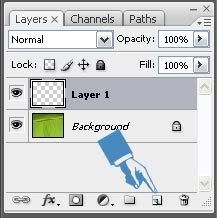
Isi layer yang baru tadi dengan warna putih.
Langkah 3
Buatlah sebuah tulisan yang berwarna hitam. Ukuran dan jenis huruf bisa
disesuaikan sendiri dengan kebutuhan Anda. Pada tutorial ini, saya
menggunakan jenis huruf / font Tempus Sans ITC. Gunakan font sesuai selera Anda, namun mungkin akan lebih bagus jika jenis huruf yang digunakan bukan huruf-huruf yang formal.
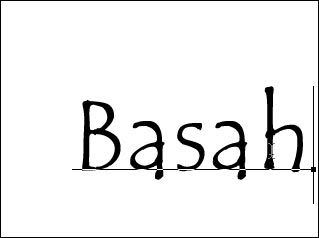
Langkah 4
Gabungkanlah layer tulisan dengan layer 1 (layer yang berwarna putih
tadi) dengan cara mengaktifkan layer tulisan kemudian memilih menu Layer > Merge Down.
Yang layer background (yang isinya gambar yang dbuka tadi, dalam
tutorial ini adalah gambar daun pisang tadi) jangan ikut digabung.
Langkah 5
Pada layer yang sudah digabung tadi, berikanlah efek Crystalize. Lakukan ini dengan cara memilih menu Filter > Pixelate > Crystallize. Masih ingat dengan efek foto robek?
Ya, hampir mirip dengan langkah yang ada pada tutorial tersebut. Pada
pengaturan ukuran Cell size, aturlah secukupnya hingga gambar nya
seperti dibawah ini. Pada tutorial Photoshop ini, saya beri pengaturan
sebanyak 6.
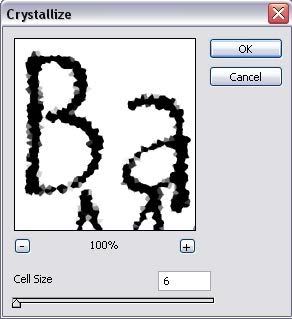
Tujuan langkah ini adalah agar pinggiran dari tulisan menjadi tidak
rata secara agak berlebihan, hingga ada bagian dari tulisan yang
mengecil bahkan terpotong.
Langkah 6
Langkah berikutnya adalah membuat gambar tersebut agak kabur, tujuannya
untuk membuat tepian yang tidak rata tersebut menjadi agak buram dan
kabur. Lakukan ini dengan cara memilih menu Filter > Blur > Gaussian Blur. Pada tutorial ini, saya isikan 3,5 pixel pada nilai pengaturan Radius.
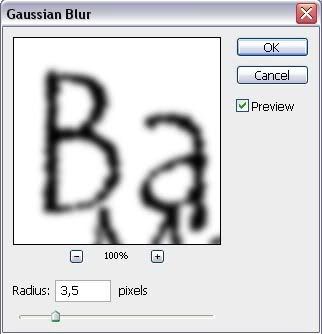
Langkah 7
Sekarang pilihlah menu Image > Adjustment > Levels.
Buatlah agar gambar yang sudah dikaburkan tadi semakin kontras. Buatlah
seperti gambar dibawah ini. Dekatkan titik segitiga Shadow dengan
Highlight.
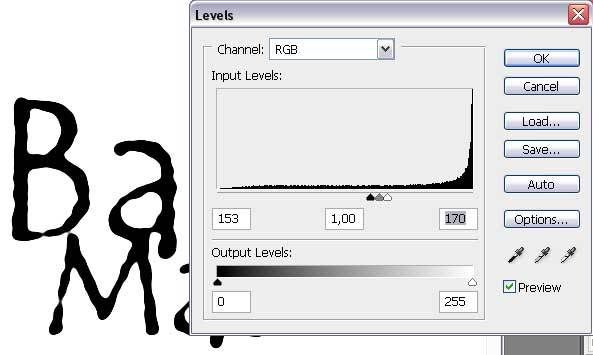
Langkah 8
Aktifkan palet channel (palet ini bisa diklik langsung namanya di dekat
palet Layer, atau dengan memilih menu Window > Channel). Pada palet
ini, klik icon Load Channel as Selection.
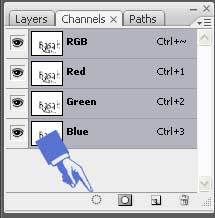
Langkah 9
Kembali lagi pada palet layer (Window > Layer). Tekanlah tombol
Delete pada keyboard untuk menghapus warna putih pada layer yang sudah
berisi tulisan tadi. Yang terhapus hanyalah bagian putihya saja, sesuai
dengan bentuk seleksi pada Langkah ke-8 tadi.

Setelah ini, hilangkan seleksinya dengan memilih menu Select > Deselect.
Langkah 10
Atur bentuk tulisan ini, agar lebih sesuai dengan kondisi gambar
background. Pada tutorial ini, saya mengubah ukurannya dengan Edit >
Free Transfrom, dan menggunakan fasilitas Warp mode.

Langkah 11
Update:
Jika Anda hanya bisa mengikuti tutorial ini hingga langkah ke-10, mohon untuk membaca lagi paragraf pertama pada tutorial ini dengan lebih teliti. Tutorial ini lanjutan dari tutorial sebelumnya tentang membuat Style Tetesan Air.
Sekarang terapkan Style tetesan air yang sudah kita punyai. Jika
ingin menambah beberapa bentuk tetesan lagi, pilihlah Brush tool,
kemudian sapukan beberapa lingkaran kecil pada layer tulisan ini. Secara
otomatis, style tetesan air akan langsung ikut diterapkan juga.
Berikut ini gambar tutorial efek tulisan air yang sudah jadi.

Selamat mencoba dan berkreatifitas dengan Photoshop.
sumber: mbahdewo.com »
